以前に「ブリック」と聞いたことがあるかもしれませんが、ブリック電話とは何かわかりますか? 多くのフォーラムでよくある質問と同じように、電話がブリックされているかどうかを確認するにはどうすればよいですか? さて、電話ブリックには、ソフトウェアブリックとハードブリックのXNUMXつの主要なタイプがあります。 柔らかいレンガの電話は、再起動後も何かが見えることを意味します。 たとえば、ソフトブリックとは、Androidスマートフォンが起動ループ、フリーズ、白黒画面などで動かなくなっていることを意味します。 Androidスマートフォンにハードブリックがある場合は、完全に無効になっています。 電源ボタンを何度押しても何も起こりません。
それらのレンガ造りの携帯電話の症状を知った後、それはあなたのレンガ造りのAndroid携帯電話を修正する時が来ました。 そのため、この記事では主にAndroid携帯を解読するための簡単で安全な方法について説明します。 以下の手順を読んで、データを失わずにAndroid携帯を通常の状態に戻すことができます。

- パート1:なぜあなたのAndroidタブレットや電話は煉瓦になるのだろうか
- パート2:The Bricked PhoneからAndroidデータを復元
- パート3:煉瓦アンドロイドデバイスを修正する方法
- パート4:Bricked PhoneのFAQ
パート1:なぜあなたのAndroidタブレットや電話は煉瓦になるのだろうか
それでは、電話はどのようにレンガ造りになるのですか? あなたが再びレンガ造りのAndroid携帯電話を持っていたくないなら、それはあなたが理解すべき重要な問題です。 あなたのAndroid携帯電話がどのようにレンガ造りになるのかを説明する様々な理由があります。ただ読んで見てください。
•OSの更新が解釈されるか失敗する
停電、ユーザーの介入などの理由でAndroid OSのアップデートが中断された場合は、簡単にブリックフォンを入手できます。
•間違ったファームウェア
関連するハードウェアに適切なファームウェアをダウンロードしてインストールする必要があります。 そうしないと、レンガのAndroidフォンがオンにならないなどの問題が発生する可能性があります。
•フラッシュストックまたはカスタムROM
互換性のないROMまたは不適切な操作は、同様にAndroid携帯電話のブリック問題を引き起こす可能性があります。
•ウイルス攻撃
あなたのスマートフォンに悪意のあるソフトウェアをインストールすると、間違いなくあなたのAndroid携帯電話は煉瓦色になります。
パート2:The Bricked PhoneからAndroidデータを復元
あなたのAndroidをバックアップすることは煉瓦電話修理プロセスを操作する前に重要な部分です。 あなたがレンガ造りのAndroid携帯電話を修正するためにどの方法を取っても、常に最初にAndroidをバックアップする必要があります。 しかし、あなたのAndroidがすでにブリックされているとどうなりますか? 幸いなことに、あなたは実行することができます Apeaksoft Androidのデータ復旧安全かつ簡単に任意のAndroidデバイスから削除されたデータを回復する。 もっと具体的に言うと、ブリック、ルートエラー、デバイス障害、ウイルス攻撃などの予期しないイベントがあったとしても、内部メモリ、SDカード、およびSIMカードからAndroidデータを直接元に戻すことができます。
- 手間をかけずにMacまたはPC上のAndroid携帯電話/ SDカード/タブレットから削除または失われたファイルを回復します。
- 工場出荷時の状態への復元、OSのアップデート、応答しないままになったデバイス、その他多くの異常な状況を含むさまざまなシナリオからデータの損失を回復します。
- 永久に保存するためにあなたのウィンドウズまたはマックのコンピュータにバックアップされた削除されたそして既存のアンドロイドファイル。
- 連絡先、通話履歴、ビデオ、ドキュメントなどの20ファイルタイプを回復するためのサポート
- 5000 Android携帯機器と互換性があります。
ステップ1。 レンガ造りの電話回復ソフトウェアを起動する
Android Data Recoveryソフトウェアを実行し、デフォルトの「AndroidDataRecovery」モードを見つけます。 次に、USBケーブルを使用して、レンガの電話をこのコンピューターに接続します。

ステップ2。 USBデバッグを有効にする
あなたのAndroidデバイスでUSBデバッグモードを有効にするために提供されたステップに従ってください。 どのOSを使用しているのかを調べてから、関連する画面上の指示を読んでUSBデバッグモードを開く必要があります。

ステップ3。 スキャンするファイルの種類を選択してください
ブリック電話のデータ復旧ソフトウェアがAndroidを検出した後、復旧するデータタイプを選択できます。 次に、[次へ]をタップして次に進みます。

ステップ4。 Androidのブリックフォンからデータを回復する
特定のファイルタイプをクリックして、右側のパネルで詳細情報をプレビューします。 出力するアイテムの前にチェックマークを付けます。 後で、「回復」ボタンをクリックして、データを失うことなく、レンガの電話からPCにAndroidデータを回復します。

パート3:煉瓦アンドロイドデバイスを修正する方法
ハードブリックフォンまたはソフトブリックフォンを修正する方法については、以下の方法に従ってください。
ソリューション1:れんがのある電話を修正するための強制再起動
あなたのAndroid携帯電話が無効になっているかフリーズしているとき、あなたはブリック状態になるためにあなたのAndroidを強制的に再起動することができます。 さらに、強制的な再起動も、煉瓦のiPhoneを修理する方法に関する有用な解決策の1つです。
ステップ1。 レンガ電話をオフにする
最も直接的な方法はバッテリーを取り外すことです。 数分待ってから、バッテリーをAndroidに挿入します。
ステップ2。 あなたのAndroidを再起動します
「電源」ボタンを長押しして、Androidフォンを再起動します。 これで、Androidがまだブリックされているかどうかを確認できます。

ソリューション2:ブリックしたAndroid携帯を回復モードで起動します
あなたのバッテリーが取り外し不可能であるか、あなたのAndroidが再起動ループで立ち往生しているなら、あなたはレンガの電話を修正するために回復モードでキャッシュパーティションを拭くことができます。
ステップ1。 Androidのシステム回復画面に入る
「電源」ボタンと「音量小」ボタンを同時に押し続けます。 Android画面にリカバリメニューが表示されるまで、XNUMXつのボタンを離さないでください。
ステップ2。 データとキャッシュを消去してブリックフォンをリセットする
「ボリューム」キーを押すと、Androidシステムのリカバリメニューを上下にスクロールできます。 次に、[詳細設定]を見つけて、[Dalvikキャッシュをワイプ]オプションを順番にクリックします。 後で、メイン画面に戻って[キャッシュパーティションをワイプ]をタップする必要があります。 最後に、「データのワイプ」または「出荷時設定へのリセット」を選択して、Androidの設定とデータをすべて削除する必要があります。 リセットプロセスが終了すると、Androidデバイスが自動的に再起動します。
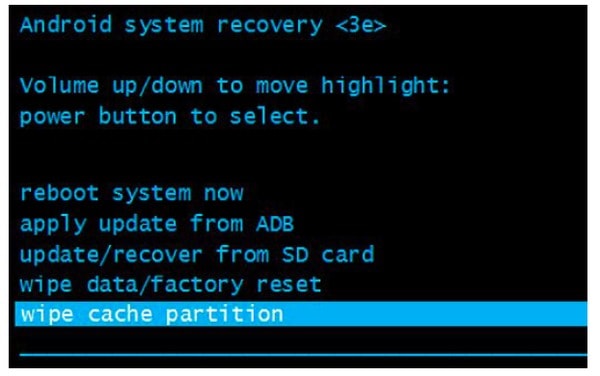
ソリューション3:パソコンでレンガのサムスンの電話を修正するためにオーディンを使う
Odinは、OPSファイルを更新してAndroid携帯を工場出荷時の設定に戻すことができるツールです。 このセクションでは、Odinを使用してAndroid携帯のブロックを解除する方法を学ぶことができます。
ステップ1。 PCにAndroidを接続する
最新版のOdinをダウンロードしてください。 次に、以前にダウンロードしたファームウェアのフォルダを解凍します。 あなたのAndroidを回復モードにして、Windowsコンピュータに接続してください。 あなたはAndroidシステムの回復画面に入る方法を学ぶために上記のセクションに移動することができます。
ステップ2。 在庫ROMから復元して携帯電話のブロックを解除します
Odinを開き、左上隅に「COM」が付いた水色のバーがあるかどうかを確認します。 「F.Reset」および「AutoReboot」オプションのみにチェックマークを付け、「Start」ボタンを押して、Odinを使用してレンガの電話を修正します。
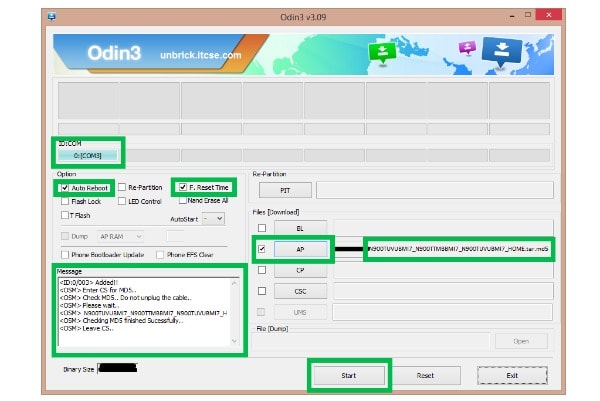
ソリューション4:レンガ修理サービスの製造元にお問い合わせください
あなたはあなたの製造業者に連絡するか、近くの修理店に行って、レンガ張りの電話修理サービスを依頼することができます。 それはすべての無効にされた、凍ったまたは煉瓦スマートフォンを修復するための高価ですが強力な解決策です。 あなたは安全にあなたのレンガ造りのAndroidを元の状態に固定させることができます。
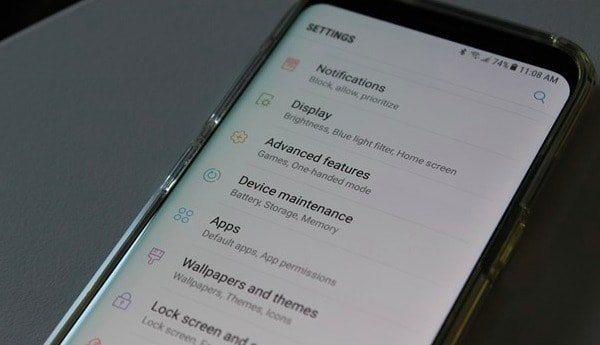
レンガの電話を修理する方法は以上です。 そして、定期的に携帯電話をバックアップすることを忘れないでください。 その結果、これらの重要なファイルに安全な方法でアクセスできますよね?
パート4:Bricked PhoneのFAQ
1.レンガの電話とはどういう意味ですか?
ブリックされたデバイスは電源が入らず、正常に機能しません。 そして、それは通常の手段では修正できません。
2.ハードレンガの電話とは何ですか?
デバイスをハードブリックした場合は、電源ボタンを押してもデバイスが応答しないことを意味します。 ハードブリックは、互換性のないROMまたはカーネルをフラッシュしようとするなどの問題が原因で発生する可能性があり、通常、それらに対するソフトウェアソリューションはありません。
3.柔らかいレンガとは何ですか?
スマートフォンがAndroidの起動画面でフリーズするか、起動ループで停止するか、そのまま回復に進みます。 修正はかなり簡単です。
4.レンガの電話を修理できますか?
レンガの電話とは、電話の電源がまったく入らないことを意味し、それを修正する方法はありません。
iPhoneを使用している場合は、この投稿をお見逃しなく レンガのiPhoneを修正.




